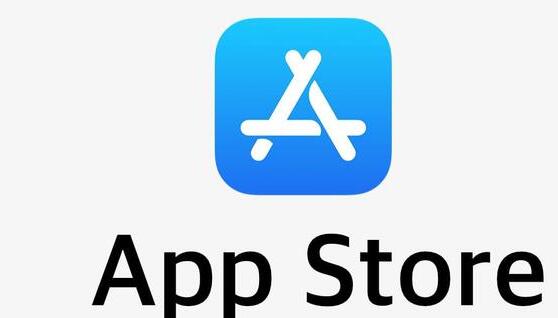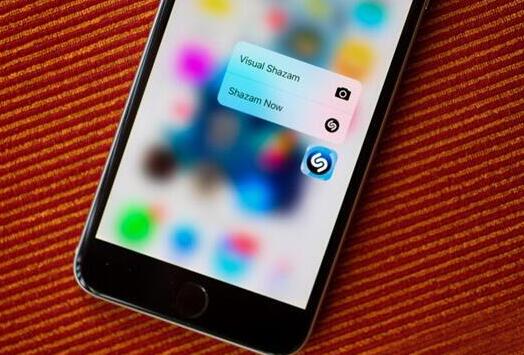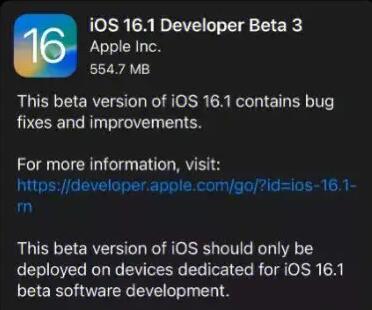Java打包exe:原理與詳細介紹
Java是一種跨平臺的編程語言,常用于開發企業級應用、服務器程序和移動應用等各種應用場景。Java的一個主要優點就是“一次編寫,到處運行”,但有時候我們希望將Java程序打包成可執行的exe(Windows可執行文件),這樣用戶就可以方便地在沒有安裝Java運行環境的情況下運行程序。接下來,讓我們詳細了解一下如何將Java程序打包成exe以及其原理。
### 原理
將Java程序打包成exe的核心原理:通過將Java字節碼(Bytecode)與Java運行時環境(Java Runtime Environment, JRE)以及相應的第三方庫集成在一個exe文件中,然后將該文件設置為可執行狀態。這樣,當用戶在沒有安裝JRE的情況下雙擊exe文件,實際上是同時啟動了Java運行時環境,從而運行程序。
### 步驟
以下是將Java程序打包成exe的詳細步驟:
#### 1. 打包Java程序為.jar文件
首先,我們需要將Java程序編譯為字節碼,并且打包成一個jar文件。這里以Eclipse開發環境為例:
1. 在Eclipse中,右鍵點擊Java項目,選擇Export。
2. 在打開的Export對話框中選擇Java -> Runnable JAR file,然后點擊Next。
3. 選擇需要打包的主類(Main class),指定輸出jar文件的路徑,然后選擇JAR package相關選項,點擊Finish。
這樣,我們就得到了一個可執行的jar文件。
#### 2. 選擇Java打包exe工具
市面上存在很多將jar文件打包成exe的工具,例如:Launch4j、jpackage、Inno Setup、exe4j等。你可以選擇其中之一根據自己的需要進行打包。這里以Launch4j為例介紹操作步驟。
#### 3. 使用Launch4j將.jar文件打包成exe
Launch4j 是一個免費、開源的工具,允許你將Java程序打包成Windows可執行文件。以下是使用Launch4j打包的具體步驟:
1. 您可以從官方網站 https://lwindows系統應用開發aunch4j.sourceforge.net/ 上下載Launch4j。
2. 安裝并運行Launch4j,打開主界面。
3. 點擊“Browse”按鈕,在打開的對話框中選擇生成的jar文件。
4. 指定輸出的exe文件路徑和名稱,如:myProgram.exe。
5. 選擇JRE相關設置,例如JRE的最小和最大版本、JVM參數等等。
6. 進入“Version Info”選項卡,填寫有關exe文件的元數據,如:產品名稱、版本、作者等信息。
7. 如果需要更多高級設置,可以查看“Classpath”,“Single Instance”,“Splashscreen”等選項。
8. 配置完成后,點擊“Build wrapper”按鈕,生成exe文件vue打包exe命令。
此時,你將得到一個可執行的Windows exe文件。用戶就可以在沒有安裝JRE的情況下運行您的Java程序。最后需要注意的是,打包成exe文件會略微增加程序的尺寸,但通常這種增加的影響不大。
總結:將Java程序打包成exe的核心原

理是集成Java運行時環境,讓用戶可以在沒有安裝JRE的情況下運行程序。通過使用Launch4j等工具,我們可以在幾個簡單的步驟中將Java程序打包成exe文件。希望這篇教程能幫助你輕松實現Java程序打包成exe。